
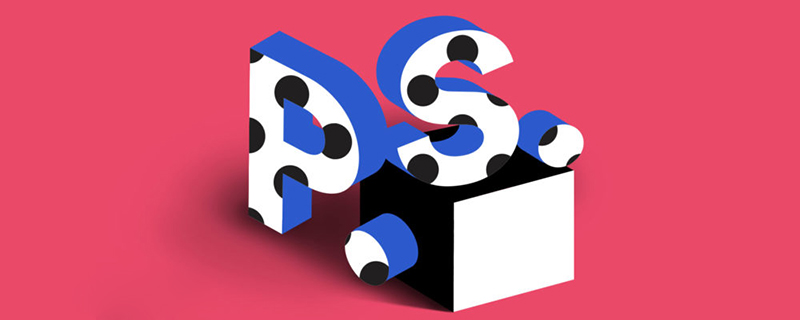
#PS ソフトウェアで日付を変更するにはどうすればよいですか?
PSを使用して写真の日付を変更する方法は次のとおりです。 ステップ 1: 画像を開いて、左側の「多角形なげなわツール」を選択します。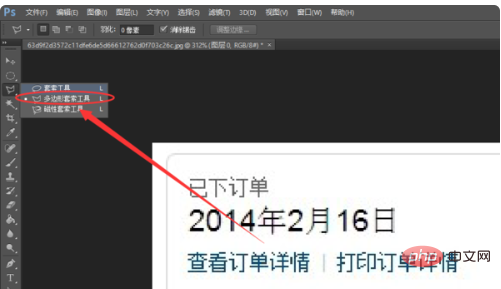
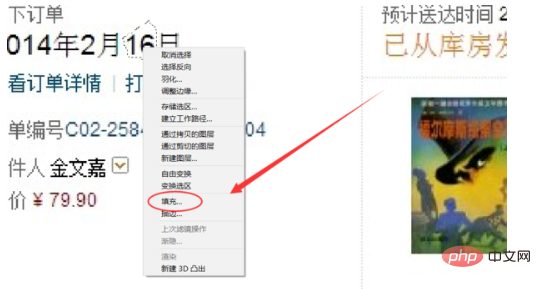
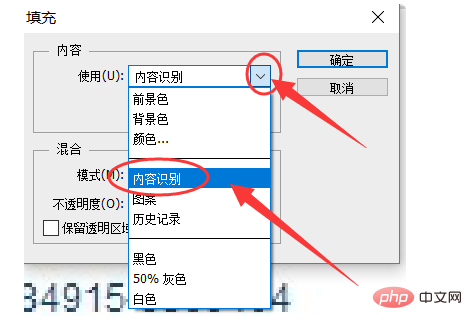
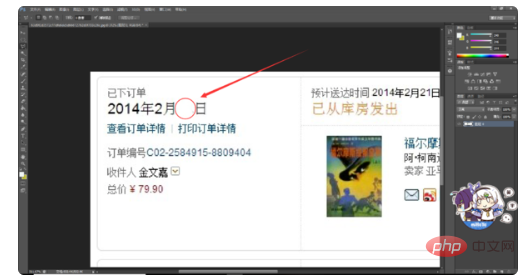
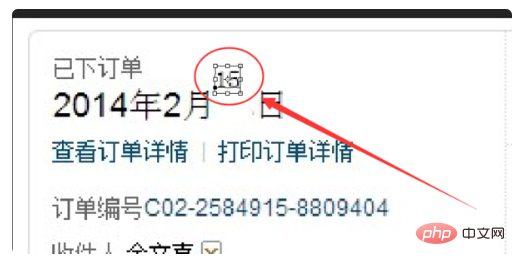 #ステップ 6: 数字を挿入した後、数字がより現実的に見えるように位置を調整します。
#ステップ 6: 数字を挿入した後、数字がより現実的に見えるように位置を調整します。
#ステップ 7: 操作が完了したら、画像をエクスポートします。写真の日付変更が完了しました。 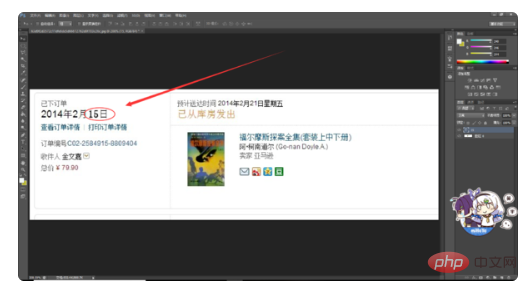
以上がPSソフトで日付を変更する方法の詳細内容です。詳細については、PHP 中国語 Web サイトの他の関連記事を参照してください。